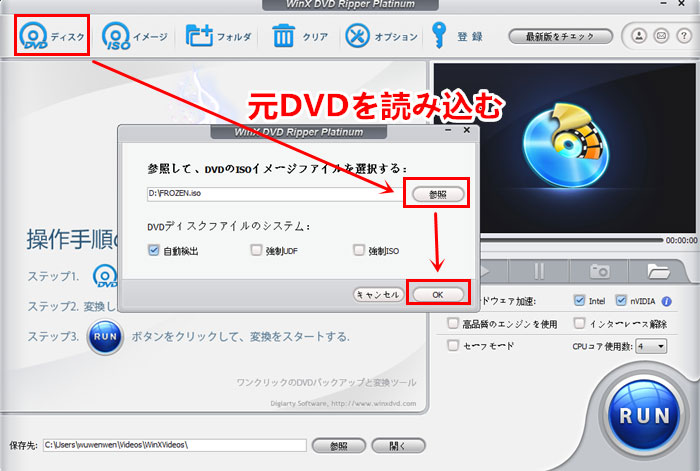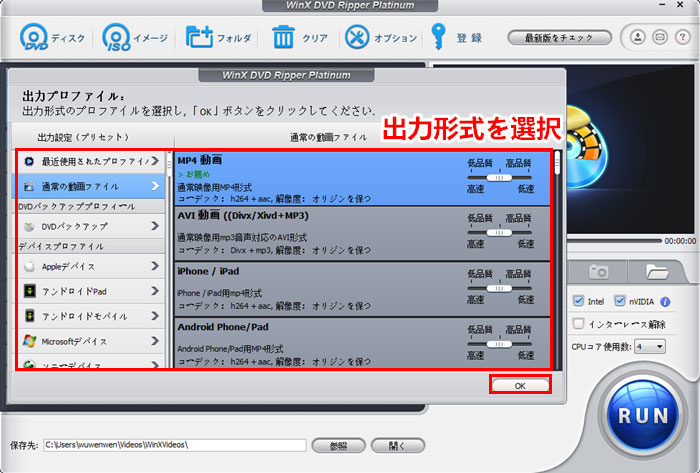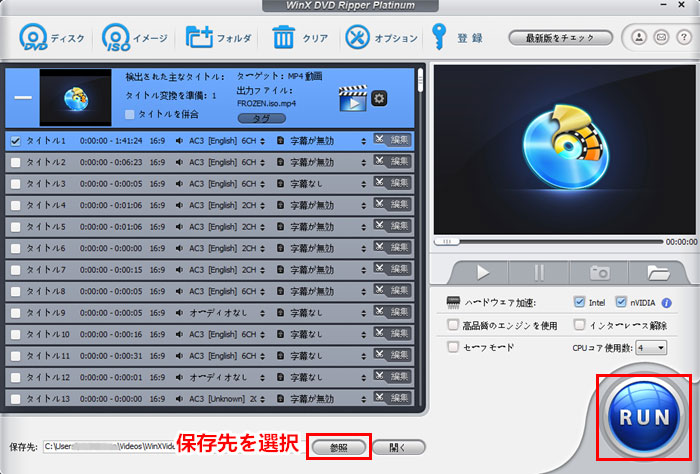1、「技術的保護手段(DVDコピーガード)」が施されたTV録画および市販のDVD・Blu-rayのコンテンツを権利者の意図しない手段でコピー・複製する行為は、個人用途や家庭内利用の範囲から外され、違法となりますからご注意ください。
2、「技術的保護手段(DVDコピーガード)」を解除して、データを複製することが違法にあたりますが、自分で作成したDVDのコピーすることは違法ではありませんので、DVDコピー・変換を行う場合は、自作DVDや家庭用ビデオカメラで個人的に撮影したデータなどで利用するようにしてください。
3、TV録画および市販のDVDに対してコピーする場合は、ディスクの再生目的のみで利用してください。
4、このページで紹介するWindows 7DVDコピー方法は、個人用途や家庭内利用の範囲で使ってください。
 更新日:5月16日(月)
更新日:5月16日(月)